Limksys.com
모든 새로운 윈도우 업데이트와 함께,새로운 보안 패치가 출시되고,몇 가지 버그가 수정되고 몇 가지 추가 기능이 도입됩니다(필수는 아님). 이러한 큰 변화는 또한 운영 체제의 설정을 변경하고 파일 손상 또는 데이터 손실이 발생할 수 있습니다. 사용자는 또한 자신의 윈도우 10 을 업데이트 한 후 주소록에서 누락 전망 접촉이 발생할 수 있습니다.
그러나,당신은 쉽게이 혼란에서 얻을 전문가의 도움을 사용하여 주소록에서 누락 된 연락처를 복구 할 수 있습니다.
이 블로그에서 우리는이 문제의 원인을 설명하고 문제를 해결하기 위해 확실한 기술 중 일부를 공유했습니다. 그래서,어떤 시간을 낭비하지 않고 블로그를 통해 가자.
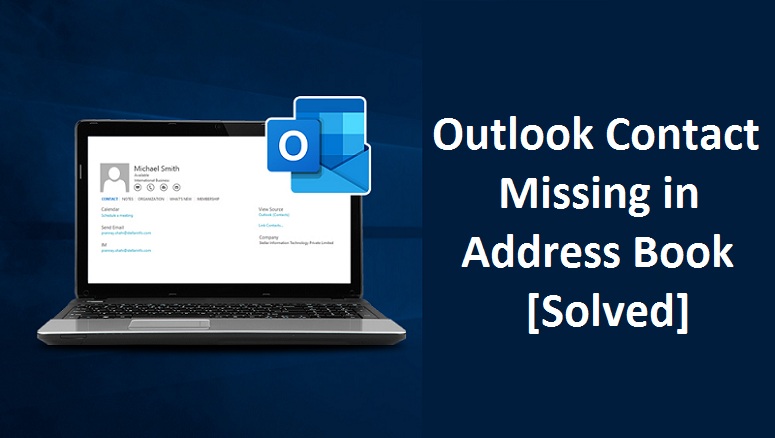
당신은 윈도우 10 로 업그레이드 할 때 어떻게됩니까?
윈도우 업데이트가 있는 경우,시스템 파일 및 이전 버전에서 생성된 파일은 로컬 드라이브에 저장됩니다.이전 폴더. 파일의 통합은 경우에 새로운 윈도우 버전이 성공적으로 모든 기능을 수행하는 데 실패,수행,사용자는 쉽게이 폴더를 사용하여 이전 버전을 복원 할 수 있습니다.
이 창.이전 폴더는 주소록에 아웃룩 누락 된 연락처를 복구 할 수 있습니다. 단순히 아래에 주어진 경로를 따르십시오.
기음:윈도우.이 문제를 해결하려면 다음 단계를 수행하십시오.폴더를 의미 오래된 폴더는 아마 숨겨져 있습니다. 아래 단계에 따라 폴더 숨기기를 해제합니다.
- 먼저 창을 엽니 다.이전 폴더.
- 그런 다음 메뉴 모음으로 이동하여 보기 탭을 선택합니다.
- 마지막으로 숨김 파일을 보려면 숨김 항목 옵션을 선택하십시오.
해결 방법 주소록에서 누락된 연락처 수정
해결 방법 1:아웃룩 주소록 서비스가 추가되었는지 확인
먼저,아웃룩 주소록 서비스가 메일 프로필에 추가되었는지 확인합니다.
아래 단계에 따라 주소록 서비스가 이미 추가되었는지 여부를 확인합니다.
- 먼저,아웃룩 응용 프로그램을 엽니 다.
- 그런 다음,왼쪽에 주어진 파일 탭을 클릭하고 계정 설정을 클릭
- 다음 계정 설정을 클릭에,주소록 탭으로 이동하여 아웃룩 주소록이 추가 여부 확인.
- 아웃룩 주소록 서비스가 다음 추가되지 않은 것을 발견하면,새로 만들기 버튼을 클릭합니다.
- 이제 추가 주소록을 선택하고 다음 버튼을 클릭합니다.
- 그런 다음,아웃룩 주소록을 클릭하고 다음 버튼을 클릭합니다.
- 닫기 버튼을 클릭
- 마지막으로,마이크로 소프트 아웃룩 응용 프로그램을 다시 시작합니다.
아웃룩 응용 프로그램을 다시 시작할 때 서비스가 추가되면 다시 확인하십시오. 그렇다면,이 반드시 다시 누락 된 모든 연락처를 가져오고 주소록 문제에 누락 된 아웃룩 연락처를 해결하는 데 도움이됩니다.
해결 방법 2:연락처 폴더가 아웃룩 주소록으로 표시되어 있는지 확인
이제 우리는 아웃룩 주소록 서비스를 추가하여 첫 번째 단계를 완료 한 것으로,연락처 폴더가 아웃룩 주소록으로 표시되어 있는지 확인합니다.
아래의 단계에 따라 연락처 폴더를 확인하거나 주소록으로 표시합니다.
- 먼저,마이크로 소프트 아웃룩 2016 응용 프로그램을 엽니 다.
- 사람/연락처 아이콘을 클릭합니다.
![]()
- 오른쪽-연락처를 클릭하고 속성 옵션을 선택합니다.
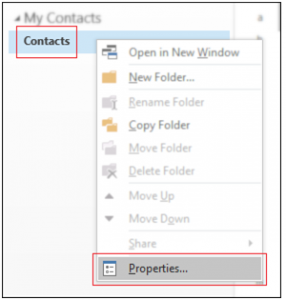
- 이제 아웃룩 주소록 탭으로 이동하여’이 폴더를 이메일 주소록으로 표시’가 선택되어 있는지 확인하십시오. 체크 박스를 선택하지 않을 경우.
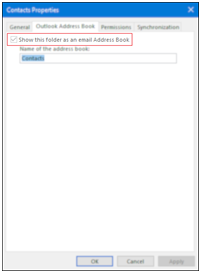
해결책 3: 메일 프로필 다시 작성
위의 솔루션 중 아무 것도 작동하지 않으면 추가한 주소록 서비스가 제대로 작동하지 않을 수 있습니다. 손상되었거나 손상되었을 수 있습니다. 이 문제를 해결하려면 메일 프로필을 다시 만들어야 합니다.
아래의 단계에 따라 기존 메일 프로필을 다시 구성하거나 새 메일 프로필을 만듭니다.
- 먼저 시스템의 제어판으로 이동하여 메일 응용 프로그램(애플릿)을 찾으십시오.
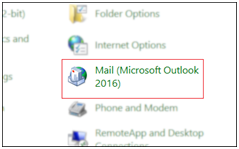
- 당신은’일반’창을 볼 수 있습니다. ‘추가’버튼을 클릭하십시오.
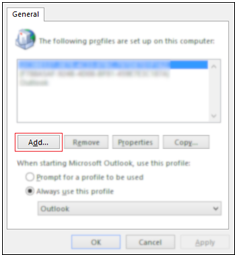
참고:
- 그것은 아무 소용이 새 프로필에 손상된 파일을 복사하므로 새 프로필을 만드는 동안’복사’옵션을 사용하지 마십시오.
- 새 프로필이 완전히 정상적으로 작동 할 때까지 이전 메일 프로필을 삭제하지 마십시오.
- 이제 새 메일 프로필의 이름을 입력하십시오.
- 필요한 자격 증명을 입력하고 화면에 나오는 지침에 따라 메일 프로필을 다시 만듭니다.
이제 새 메일 프로필이 생성됩니다. 동일한 계정으로 아웃룩을 열고 항상 메일 응용 프로그램에서이 계정을 사용해야합니다. 이 손상된 설정으로 인해 프로필에 발생하는 문제를 해결합니다.
이것은 아마 당신이 아웃룩에서 누락 된 연락처를 검색하는 데 도움이 될 것입니다. 이 방법이 도움이되지 않으면 계속 진행하십시오.
해결 방법 4:아웃룩 태평양 표준시 복구
위의 솔루션 중 어느 것도 당신을 위해 일하지 않는 경우,당신은 태평양 표준시에서 데이터 복원을 고려해야합니다 아웃룩 연락처가 주소록 문제에 누락 해결하기 위해 하드 드라이브에 로컬로 저장.
아웃룩 태평양 표준시 복구에 대한 커널은 즉시 모든 손상 및 손상된 태평양 표준시 파일을 복구 할 수있는 스마트 솔루션입니다. 이 옵션은 파일의 간단한 검색을 허용하고 태평양 표준시 복구를 실행합니다.
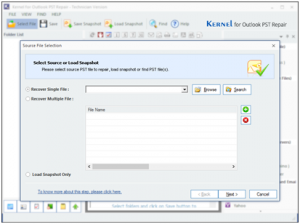
이 옵션은 또한 당신이 실수로 삭제 한 이메일,백업 태평양 표준시 데이터 파일,그리고 훨씬 더를 복구하는 데 적합합니다.
간단히 말해서:
전술 한 정보는 윈도우 업그레이드로 인해 발생하는 모든 문제를 해결하는 데 도움이됩니다. 아웃룩 연락처 주소록 문제에 누락 쉽게 해결 될 수 있습니다 전문가에 의해 시도 및 테스트 솔루션에 따라. 해결책의 아무도가 당신을 위해 작동하지 않는 경우에,전자 우편 도움 수에 전문가를 직접 연락하고 즉시 해결책을 얻으십시오.
공유 경유:
Leave a Reply